许多网友向小编反映不知道怎么使用天若OCR文字识别工具?哪里有天若OCR文字识别工具的使用教程?今天极速小编为大家提供一个使用教程,希望对大家有帮助!首先我们下载求天若OCR文字识别工具(下载地址:http://www.jisuxz.com/down/62414.html),下载解压后按步骤打开。
安装软件后双击天若OCR文字识别工具桌面快捷方式打开软件。

天若OCR文字识别工具是一款好用的ORC文字识别工具。使用天若OCR文字识别工具可以识别图片,网页等文字内容。天若OCR文字识别工具打开后会自动在后台运行。使用天若OCR文字识别工具之前,我们先进行设置。右键点击系统通知栏中的天若OCR文字识别工具图标,在右键菜单中点击设置;
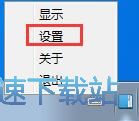
天若OCR文字识别工具设置页面中,我们可以设置天若OCR文字识别工具的快捷键、识别动画效果、识别模式。天若OCR文字识别工具的默认快捷键是F4,点击设置;
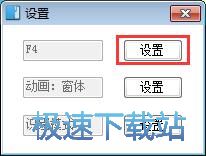
直接按下按键,就可以修改快捷键了。极速小编按下了F10;
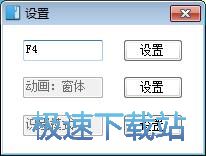
快捷键更改成功;
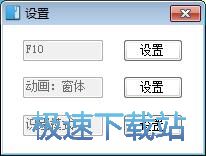
接下来我们就可以使用天若OCR文字识别工具开始进行文字识别了。打开需要识别的图片,按下键盘F10,天若OCR文字识别工具就会自动运行。用鼠标选择想要识别的区域;
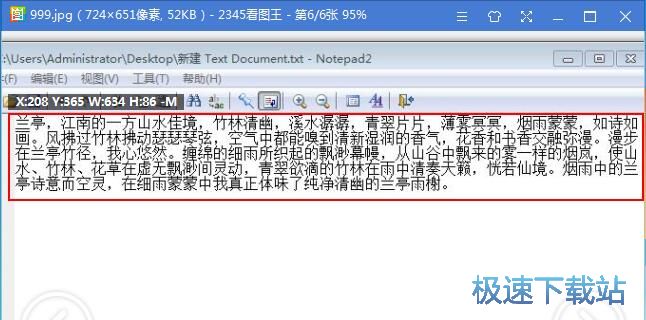
识别成功,天若OCR文字识别工具成功识别出了图片中的文字;
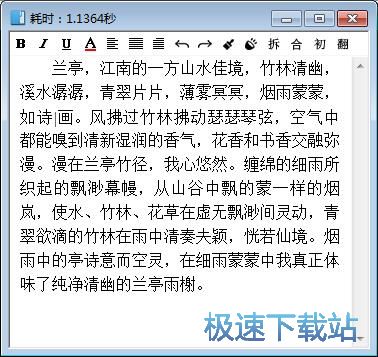
我们还可以调整识别结果的格式。点击首行缩进,取消首行缩进;
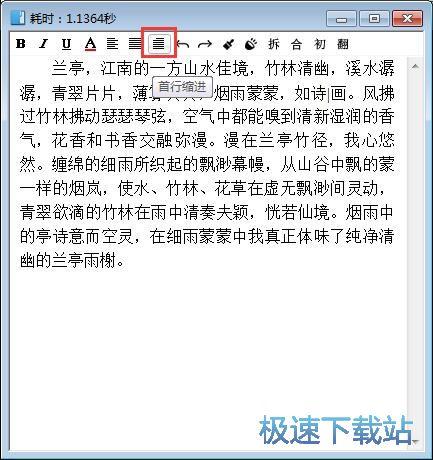
格式调整成功。
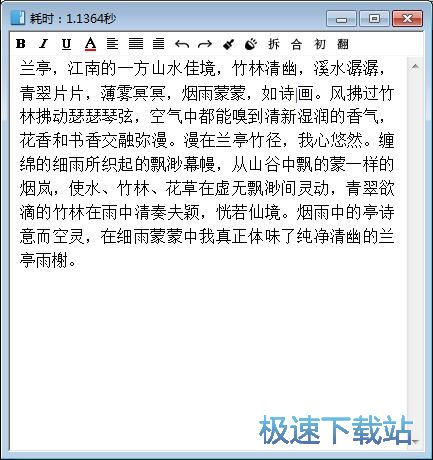
天若OCR文字识别工具的使用方法就讲解到这里,希望对你们有帮助,感谢你对极速下载站的支持!